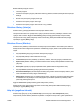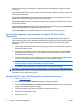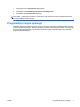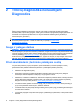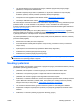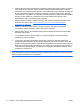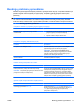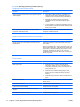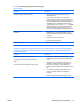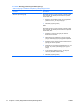Troubleshooting Guide
Table Of Contents
- Kompiuterio diagnostika
- Hewlett-Packard Vision Field Diagnostics
- Kaip pasiekti HP Vision Field Diagnostics
- Maintenance tab (priežiūros šaknelė)
- Test Tab (testavimo šaknelė)
- Status tab (būklės šaknelė)
- Skirtukas History (Istorija)
- Skirtukas Errors (Klaidos)
- Help tab (pagalbos šaknelė)
- Informacijos įrašymas ir spausdinimas naudojant HP Vision Field Diagnostics
- Naujausios HP Vision Field Diagnostics versijos atsisiuntimas
- Programinės įrangos apsauga
- Hewlett-Packard Vision Field Diagnostics
- Trikčių diagnostika nenaudojant Diagnostics
- Sauga ir patogus darbas
- Prieš skambindami į techninio palaikymo centrą
- Naudingi patarimai
- Bendrųjų problemų sprendimas
- Maitinimo problemų sprendimas
- Standžiojo disko problemų sprendimas
- Terpės kortelės skaitytuvo problemų sprendimas
- Ekrano problemų sprendimas
- Garso problemų sprendimas
- Spausdintuvo problemų sprendimas
- Klaviatūros ar pelės problemų sprendimas
- Techninės įrangos montavimo metu iškilusių problemų sprendimas
- Tinklo problemų sprendimas
- Atminties problemų sprendimas
- Procesoriaus problemų sprendimas
- CD-ROM ir DVD problemų sprendimas
- USB atmintinės įrenginio problemų sprendimas
- Priekinio skydelio komponentų problemų sprendimas
- Interneto prieigos problemų sprendimas
- Programinės įrangos problemų sprendimas
- Kreipkitės į klientų palaikymo tarnybą
- POST klaidų pranešimai
- Slaptažodžio sauga ir CMOS perkrovimas
- Disko apsaugos sistema (DPS)
- Rodyklė
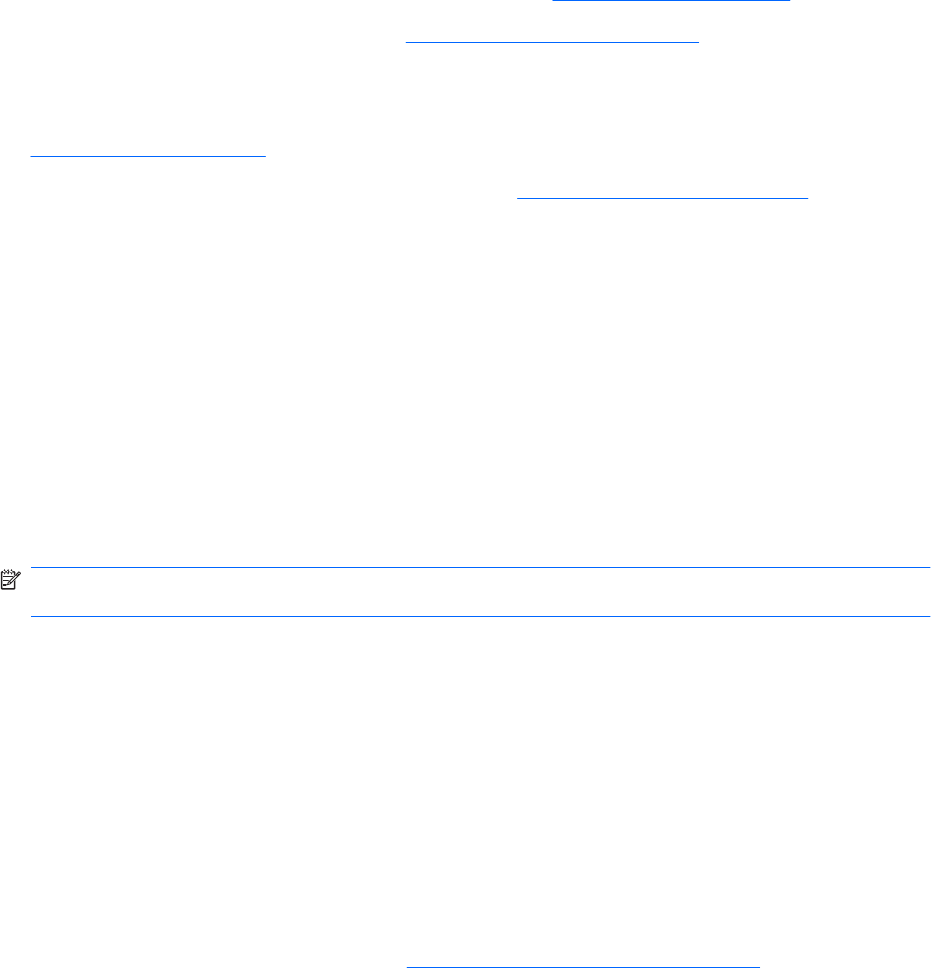
●
Jei neseniai įdiegėte naujos programinės įrangos, atšaukite programinės įrangos įdiegtį ir
patikrinkite, ar kompiuteris veikia tinkamai.
●
Įkraukite kompiuterį saugiu režimu ir patikrinkite, ar jis įsikraus neatsisiuntus visų tvarkyklių.
Kraudami operacinę sistemą naudokite „Paskutinę žinomą konfigūraciją“.
●
Visapusės techninės pagalbos tinkle ieškokite adresu
http://www.hp.com/support.
●
Informacijos ieškokite šiame vadove:
„Naudingi patarimai“ 9 puslapyje .
HP Instant Support Professional Edition teikia automatinės diagnostikos priemonę, padedančią spręsti
problemas tinkle. Jei norite susisiekti su HP palaikymo centru, naudokitės HP Instant Support
Professional Edition pokalbių svetaine tinkle. HP Instant Support Professional Edition galite rasti adresu:
http://www.hp.com/go/ispe.
Prisijunkite prie Verslo palaikymo centro (BSC) adresu
http://www.hp.com/go/bizsupport ir gaukite
naujausios palaikymo informacijos, programinės įrangos ir tvarkyklių, visapusiško palaikymo pranešimą
ir galimybę bendrauti su vartotojais bei HP ekspertais iš viso pasaulio.
Jei prireiks paskambinti į techninės pagalbos centrą, būkite pasiruošę atlikti šiuos veiksmus, kad būtų
įmanoma suteikti pagalbą:
●
Skambučio metu būkite prie savo kompiuterio.
●
Prieš skambindami užsirašykite kompiuterio serijos numerį, produkto ID numerį ir monitoriaus
serijos numerį.
●
Aptarnaujančio techninio darbuotojo padedami atlikite trikčių diagnostiką.
●
Pašalinkite visą neseniai prijungtą techninę įrangą.
●
Pašalinkite visą neseniai įdiegtą programinę įrangą..
PASTABA: Norėdami gauti pardavimo informacijos ir garantijos atnaujinimų (palaikymo paketų),
skambinkite savo paslaugų teikėjui ar agentui.
Naudingi patarimai
Jei iškyla problemų su kompiuteriu, monitoriumi ar programine įranga, prieš imdamiesi tolesnių veiksmų
peržiūrėkite šį bendrųjų patarimų sąrašą:
●
Įsitikinkite, kad kompiuteris ir monitorius prijungti prie veikiančio elektros šaltinio lizdo.
●
Patikrinkite, ar kompiuteris įjungtas ir ar dega žalia maitinimo indikatoriaus lemputė.
●
Įsitikinkite, kad monitorius įjungtas ir kad dega žalia monitoriaus lemputė.
●
Patikrinkite, ar maitinimo indikatorius, esantis ant kompiuterio priekinės dalies, mirkčioja raudona
spalva. Mirksinčios švieselės yra klaidų kodai, kurie padės jums nustatyti problemos priežastį.
Daugiau informacijos rasite priede A,
„POST klaidų pranešimai“ 50 puslapyje .
●
Jei monitoriaus ekranas blankus, įjunkite monitoriaus ryškumo ir kontrastingumo valdiklius.
●
Paspauskite ir laikykite nuspaudę bet kurį klavišą. Jei pasigirsta pyptelėjimas, klaviatūra veikia
tinkamai.
●
Patikrinkite, ar nėra laisvų kabelių jungčių arba neteisingų jungčių.
LTWW Naudingi patarimai 9